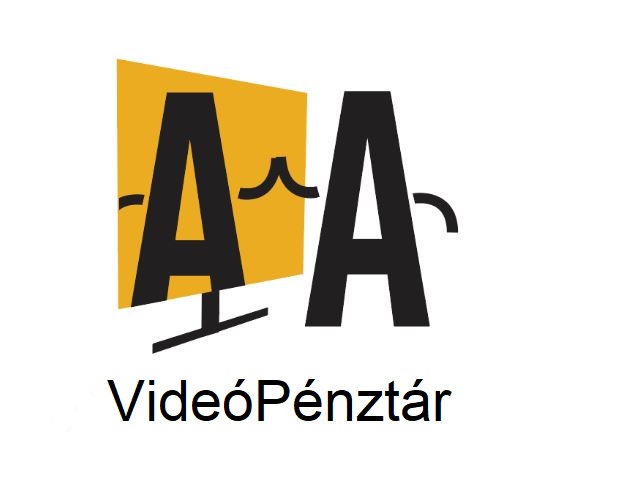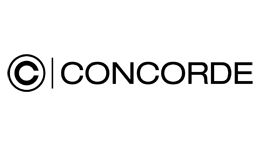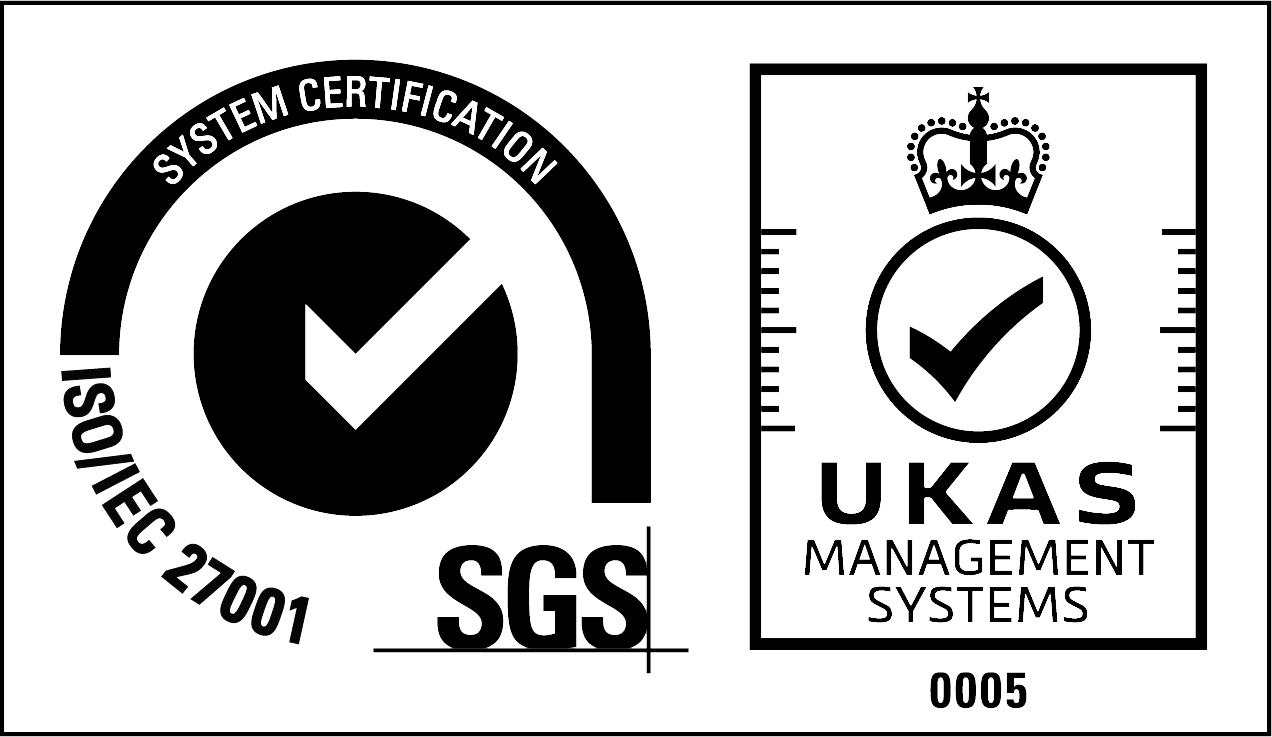Videós ügyintézés
Frissítve: 2025.08.11.
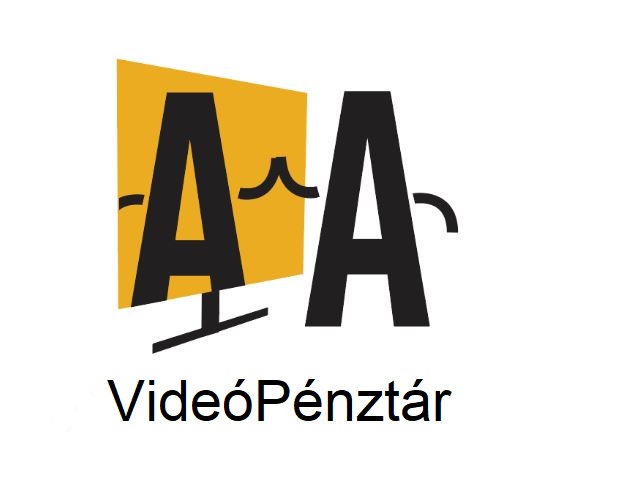
Az Aranykor Önkéntes Nyugdíjpénztárnál elérhető az online ügyfél-átvilágítás VideóPénztáron keresztül. A szolgáltatást minden magyar állampolgárságú, magyarországi lakcímmel rendelkező (nem elegendő, ha csak a tartózkodási hely magyarországi), 18. életévét betöltött, kártya formátumú személyazonosságot igazoló hatósági igazolvánnyal (személyi igazolvány, vezetői engedély) rendelkező pénztártagunk igénybe veheti.
A szolgáltatás díjmentes, de feltétele előzetesen érvényes mobiltelefonszám bejelentése a Pénztár felé (a szolgáltatást magyarországi telefonszámmal tudjuk biztosítani, külföldi telefonszám esetén az ottani szolgáltató kompatibilitásától függ), előzetes elektronikus időpontfoglalás és a Felhasználási feltételek (amely 2025.07.17-én módosult), valamint az Adatvédelmi nyilatkozatok elfogadása.
Kérjük, hogy a videóhívást olyan helyiségből indítsa, ahol csak Ön látható és hallható, és személyes ügyintézéshez is illő öltözéket viseljen, a videóhívásról rögzített felvétel készül. A videóhívás és ügyintézés sikeres lebonyolításához alább talál technikai segítséget. Tájékoztatjuk továbbá, hogy egyes készülékek technikai és biztonsági beállításai miatt előfordulhat, hogy nem vihető végig az ügyintézés minden pontja, ez esetben szíves megértését kérjük.
Tovább a VideóPénztárba
VideóPénztár működésének részletei
1. Technikai segítség a Videós ügyfélszolgálati rendszer használatához
Az Aranykor VideóPénztár az alábbi böngészőkkel és operációs rendszerekkel használható:
- APPLE KÉSZÜLÉKEK (asztali számítógép, macbook, mobiltelefon, ipad): Safari böngésző, iOS 11.0 és efeletti operációs rendszerben
- ANDROID KÉSZÜLÉKEK (mobiltelefon, táblagép): Chrome böngésző, Android 5.0 feletti opreációs rendszerben,
- EGYÉB SZÁMÍTÓGÉP ÉS LAPTOPOK: Chrome, Edge vagy Firefox böngészőkben
- A videóhíváshoz webkamera és internet szükséges.
- Már időpontfoglaláskor érdemes elvégezni az úgynevezett ’Manuális teszt’-et, ami ellenőrzi a használt eszköz kamera és mikrofon megfelelőségét.
- A ’Manuális teszt’ menü a VideóPénztár képernyő jobb felső sarkában található ’…’ 3 pontra kattintva hívható elő.
2. Előzetes időpontfoglalás a Videós ügyfélszolgálati rendszerben
A VideóPénztári hívás megkezdése előtt időpont foglalás szükséges, melyet az alábbi oldalon kezdeményezhet az ’Időpontot foglalok’ menü választásával
Az időpontfoglalásról a Pénztár az Ön által megadott e-mail címre visszaigazolást küld, melyben megtalálható a lefoglalt időpont, a videó hívás linkje és az időpont foglaláshoz tartozó egyedi azonosító, melyet a VideóPénztári rendszerbe történő belépésekor szükséges lesz megadnia. A lefoglalt időpont módosítására és törlésére is van lehetősége, erre vonatkozó tájékoztatás, valamint az időpontfoglaláskor elfogadott Adatkezelési tájékoztató elérésének útvonala is szerepel az üzenetben.
3. A Videós ügyfélszolgálati rendszerben történő online ügyfél-azonosítás lépései
3.1 Időpontos hívásindítás
Az Ön által korábban lefoglalt időpontban kattintson a visszaigazoló e-mailünkben található linkre (vagy ha az e-mailből nem a támogatott - jelen tájékoztató 1. pontjában részletezett - böngésző nyílik meg automatikusan, akkor a linket másolja be a támogatott böngészőbe), majd szintén a visszaigazoló e-mailben megküldött egyedi azonosítót írja be, vagy másolással illessze be a megjelenő felületen.
Olvassa el, majd fogadja el a VideóPénztári ügyintézésről szóló Felhasználási feltételeket és Adatkezelési tájékoztatót és kezdeményezze a hívásindítást az ’Ellenőrzés gomb’ lenyomásával.
Pillanatokon belül elindul a Videó ügyfélszolgálati ügyintézés, ahol Pénztárunk ügyintézője már várja az Ön bejelentkezését. Amennyiben ügyintézőink az előző videóhívást még nem fejezték be, akkor a VideóPénztári rendszer jelzi, hogy „Jelenleg minden munkatársunk foglalt”. Ebben az esetben kérjük, hogy bejelentkezését ismételje meg néhány másodperc elteltével.
3.2 Tájékoztatás meghallgatása
Pénztárunk munkatársa a hívás elején a jogszabályi előírásoknak[3] megfelelően 2-3 percben részletesen tájékoztatja az alábbiakról:
- az ügyintézés nyelve magyar,
- az ügyintézés célja az online ügyfél-azonosítás, amely akkor végezhető el, ha Ön magyar állampolgár és Magyarországon kiállított kártya formátumú személyazonosságot igazoló hatósági igazolványa és lakcímkártyája az ügyintézéshez rendelkezésre áll,
- teljes ügyintézésről videó felvétel készül, az azonosításhoz Önről, valamint a személyazonosítási okmányairól képfelvétel készül,
- a felvételeket a Pénztár a tagsága megszűnését követő 8 évig köteles megőrizni,
- az ügyintézésről Ön sem kép, sem hang, sem videó felvételt nem készíthet,
- a felvételen csak Ön, illetve szükség esetén az Ön engedélyével szerepelhet egy másik személy is, akinek szintén szükséges a beleegyezése a videófelvétel rögzítésébe és az adatkezelésbe,
- ha a videóhívás megszakadna, akkor a foglalt ügyintézési időn belül a korábban kapott linkről és azonosítóval újra lehet indítani a hívást, vagy másik időpontot szükséges foglalni,
- az azonosítás során a közszereplői nyilatkozat felvételére is sor kerül, amelyet majd az alkalmazás chat felületéről lehet megnyitni, átolvasni és jóváhagyni, vagy elutasítani,
- a VideóPénztári ügyintézés során tett nyilatkozatok írásban tett nyilatkozatoknak minősülnek,
- a szolgáltatás igénybevételével a bejelentkezéskor elfogadta a VideóPénztár Felhasználási feltételeit és az Adatvédelmi nyilatkozatot,
- a VideóPénztár működésével vagy az ügyintézéssel kapcsolatban észrevételét az info@aranykornyp.hu címre küldheti meg.
3.3 A szóbeli tájékoztatás és a feltételek elfogadása
A VideóPénztári rendszerben történő további ügyintézéshez szükséges elfogadnia az elhangzott tájékoztatást és feltételeket.
3.4 Beazonosítás
Pénztárunk ügyintézője a pontos azonosítás érdekében elkéri az Ön néhány személyes adatát.
3.5 Telefonszáma és e-mail címe egyeztetése, megerősítése
Pénztárunk ügyintézője egyezteti Önnel mobiltelefonszámát és e-mail címét.
Amennyiben az Ön által megadott mobiltelefonszám nem egyezik a korábban a Pénztár részére megadottal, akkor az online ügyfél-azonosítás elvégzéséhez először az adatváltozást szükséges bejelentenie pénztárunkhoz, melyet online pénztáron keresztül vagy a regisztrált e-mailcíméről, vagy Tagi adatváltozás bejelentő nyomtatványon tud megtenni postán vagy minősített elektronikus aláírással ellátva online. Ilyen esetben az adatváltozás bejelentését követően tudjuk az online ügyfél-azonosítást elvégezni, melyhez majd új időpontot szükséges foglalnia.
Abban az esetben, ha e-mail címe eltér a Pénztárban nyilvántartott e-mailcímtől, akkor a Videós azonosítást követően kérjük, online pénztárba, vagy sms-ben megküldve regisztrált mobiltelefonjáról legyen kedves jelentse be az új e-mailcímét (név, adóazonosító és új e-mailcímet megadva) annak érdekében, hogy azt mielőbb átvezethessük.
A mobiltelefonszáma és e-mail címe egyeztetését követően Pénztárunk ügyintézője a Pénztárunk részére korábban megadott mobiltelefonszámára egy megerősítő kódot küld, melyet Önnek a felugró chat ablakba szükséges beírnia, így az Ön telefonszáma megerősítésre kerül.
3.6 Fényképek készítése, okmányok hitelességének ellenőrzése
Ügyintéző munkatársunk a fentieket követően egy profilképet készít Önről úgy, hogy a személyi igazolványának fényképes részét a kamera felé fordítva Ön az álla alá tartja. Ezt követően személyazonosságot igazoló okmányairól oldalanként 1-1 fényképet készít (ehhez telefonon keresztül történő azonosításnál, szükség esetén beleegyezését fogja kérni a készülék hátlapi kamerájának használatához).
3.7 Kiemelt közszereplői nyilatkozat elkészítése és elfogadása
Az online ügyfél-azonosítás következő lépésében Ön arról nyilatkozik, hogy kiemelt közszereplőnek minősül-e. Ha igen, akkor nyilatkoznia kell arról, hogy melyik kategória szerint minősül annak, továbbá arról is, hogy az önkéntes nyugdíjpénztári megtakarítása milyen forrásból származik.
A nyilatkozatát követően az ügyintéző elkészíti a szükséges dokumentumokat, ezeket megküldi Önnek a videóhívás chat felületén keresztül, amelyeket az adatok ellenőrzését követően szükséges Önnek jóváhagynia.
A jóváhagyott dokumentumokról elektronikus aláírással ellátott irat készül, melyet lehetősége van letölteni a hívás ideje alatt a chat felületről, vagy a hívást követő naptól az OnlinePénztár Iratok menüpontjából.
3.8 Az online ügyfél-azonosítás és a videóhívás befejezése
Ügyintézőnk tájékoztatja arról, hogy az online ügyfél-azonosítás első szakasza befejeződött, adatait az ellenőrzést követően módosítjuk a nyilvántartási rendszerben. Az ellenőrzés eredményéről a hívást követő 2 munkanapon belül e-mailes tájékoztatást küldünk, ez tartalmazza, hogy az azonosítás sikeres volt-e.
Esetlegesen további, a tagságával kapcsolatosan felmerülő kérdéseit ügyintézőnk számára felteheti a hívásban, aki ezeket rögzíti és továbbítja visszahívásra az illetékes kollegáknak.
Ha a VideóPénztár működésével vagy az online ügyfél-azonosítással kapcsolatban kérdése lenne, kérjük, hívja ügyfélszolgálatunkat, vagy küldjön üzenetet az info@aranykornyp.hu e-mail címünkre.
[1] tagsági azonosítószám: az Ön pénztári tagságát azonosító 1-essel kezdődő, tíz számjegyű számsor, melyet tagsági okiratán és az éves egyéni számlaértesítőin is megtekinthet.
[2] adóazonosító jel: az adókártyán szereplő, 8-assal kezdődő, tíz számjegyből álló számsor
[3] a pénzmosás és a terrorizmus finanszírozása megelőzéséről és megakadályozásáról szóló törvény végrehajtásának az MNB által felügyelt szolgáltatókra vonatkozó, valamint az Európai Unió és az ENSZ Biztonsági Tanácsa által elrendelt pénzügyi és vagyoni korlátozó intézkedések végrehajtásáról szóló törvény szerinti szűrőrendszer kidolgozásának és működtetése minimumkövetelményeinek részletes szabályairól 26/2020. (VIII. 25.) MNB rendelet 18 §. szerint

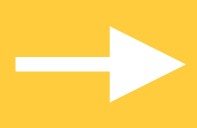
 +36 1 374 8400
+36 1 374 8400
 Írjon nekünk
Írjon nekünk